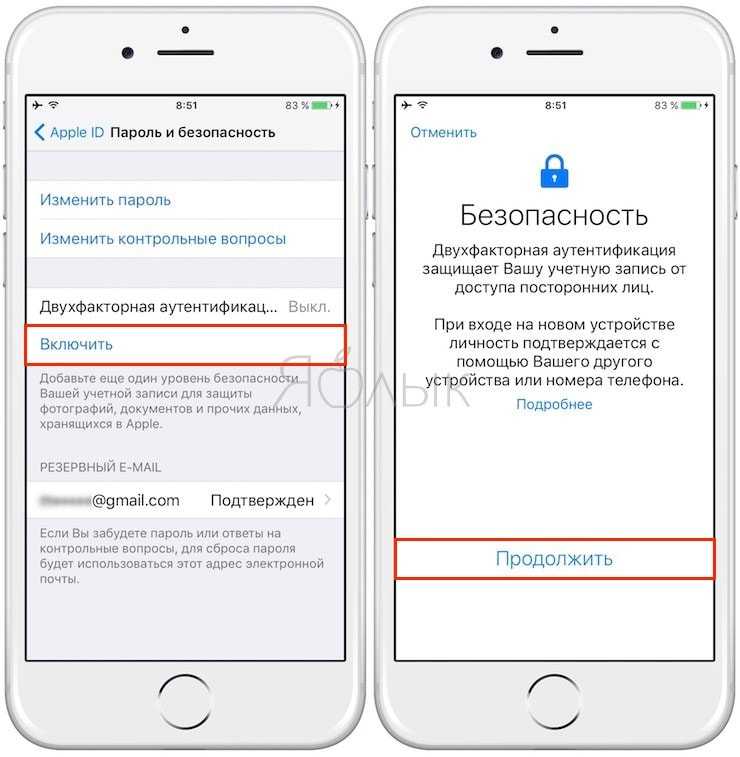Содержание
Как включить или выключить 2FA на iPhone – GmodZ.ru
Функция двухфакторной аутентификации на телефонах может повысить вашу безопасность в Интернете. На iPhone и других устройствах iOS его можно использовать для вашего Apple ID, а также для таких приложений, как Snapchat, Instagram и Facebook.
В этом руководстве рассказывается, как включить и выключить двухфакторную аутентификацию на iPhone. Вы также узнаете, как отключить эту функцию в таких приложениях, как Snapchat, Instagram и Facebook.
Как отключить двухфакторную аутентификацию на iPhone X, 11, 12
Два -факторная аутентификация позволяет вам получить доступ к вашей учетной записи на доверенном устройстве. При входе на новое устройство вам потребуется ввести шестизначный код подтверждения, который будет отправлен на ваш номер телефона. То же самое происходит, когда вы пытаетесь получить доступ к своей учетной записи Apple в веб-браузере.
Выполните следующие действия, чтобы включить двухфакторную аутентификацию на iPhone 10, iPhone 11 и iPhone 12:
- Откройте “Настройки”
- Выберите свой Apple ID в верхней части страницы.

- Перейдите к разделу “Пароль & Безопасность.”
- Нажмите «Включить двухфакторную аутентификацию». вариант.
- Выберите “Продолжить”
- Введите свой номер телефона.
- Выберите метод защиты (текстовое сообщение или автоматический телефонный звонок).
С этим кодом вам нужно будет подтвердить свой номер телефона. Затем будет активирована функция двухфакторной аутентификации. Имейте в виду, что после того, как вы активируете функцию двухфакторной аутентификации, у вас есть только две недели, чтобы отключить ее. Если пройдет более двух недель, вы больше не сможете отключить эту функцию. Вот как это делается:
- Откройте страницу Apple ID в браузере.
- Войдите, используя свой Apple ID.
- Укажите код подтверждения Apple ID .
- Перейдите в “Безопасность” и найдите “Двухфакторная аутентификация”
- Выберите “Редактировать” кнопка.
- Перейдите к “Отключить двухфакторную аутентификацию”
- Нажмите “Продолжить».

По прошествии более двух недель вы сможете изменить только доверенный номер телефона.
Как отключить двухфакторную аутентификацию на iPhone 6, 7, 8
Если у вас iPhone 6, iPhone 7 или iPhone 8, вот как вы можете включить двухфакторную аутентификацию:
Чтобы включить эту функцию, вам нужно будет ввести доверенный номер телефона. У вас даже есть возможность добавить еще один проверенный и надежный номер телефона, что может быть очень полезно, если ваш телефон сломается или внезапно перестанет работать. Вы также можете запросить код подтверждения прямо в настройках. Вы можете использовать его для входа в свою учетную запись Apple ID на других устройствах.
- Перейдите в раздел “Настройки”
- Перейдите к своему Apple ID.
- Найти “Пароль & Безопасность” в меню.
- Выберите “Двухфакторная аутентификация”
- Нажмите на «Продолжить» кнопку.
- Введите доверенный номер телефона.
- Выберите, хотите ли вы получать код подтверждения в виде текстового сообщения или автоматического телефонного звонка.

- Нажмите “Отправить”
- Подтвердите свой номер телефона.
Отключение функции двухфакторной аутентификации на этих моделях происходит так же, как и на более новых моделях iPhone. Вам нужно будет использовать ваш браузер. Чтобы увидеть, как это работает, выполните следующие действия:
- Откройте браузер по вашему выбору.
- Посетите на странице Apple ID.
- Войдите в свою учетную запись Apple ID.
- Укажите код подтверждения Apple ID.
- Перейдите в раздел “Безопасность”
- Найдите “Двухфакторная аутентификация”
- Нажмите “Изменить”
- Отключите двухфакторную аутентификацию.
- Выберите “Продолжить”
Помните, что вы можете отключить двухфакторную аутентификацию для своего Apple ID только через две недели после ее включения. . Если вы подождете более двух недель, вы не сможете отключить эту функцию.
Могу ли я отключить двухфакторную аутентификацию, если не помню свой код?
После включения двухфакторной аутентификации вам нужно будет вводить код подтверждения каждый раз, когда вы хотите войти в свою учетную запись с помощью своего Apple ID.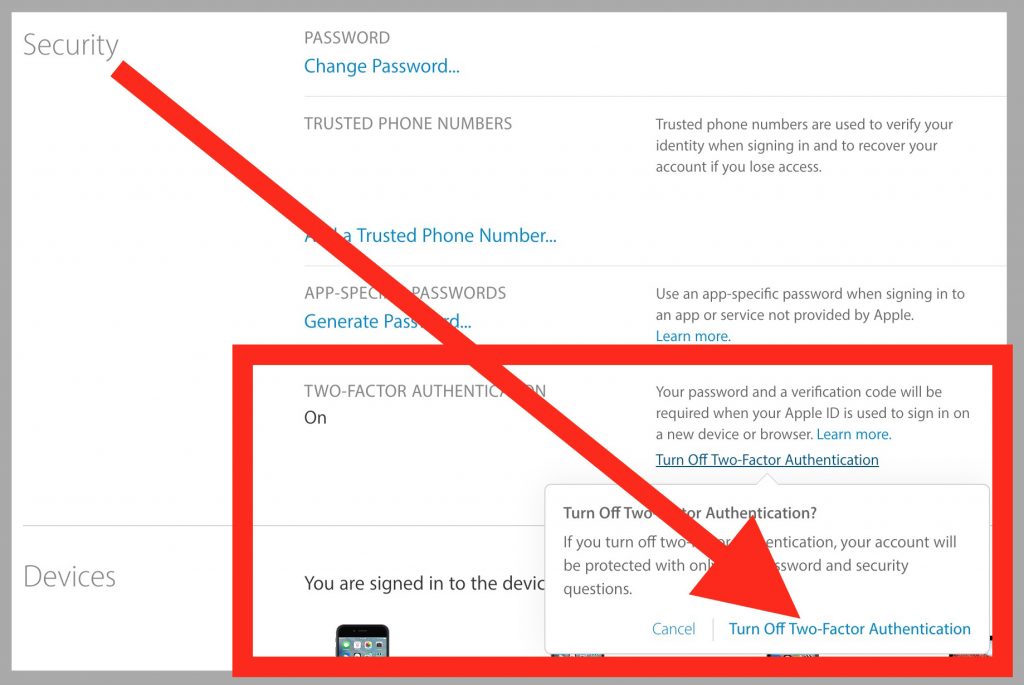 Поскольку вы не можете отключить эту функцию непосредственно в настройках и только войдя в свою учетную запись Apple ID в веб-браузере, вам потребуется код подтверждения Apple ID.
Поскольку вы не можете отключить эту функцию непосредственно в настройках и только войдя в свою учетную запись Apple ID в веб-браузере, вам потребуется код подтверждения Apple ID.
Хорошая новость заключается в том, что он&rsquo ; нет проблем, если вы забудете свой код. Вы можете проверить это в настройках. Вот как это сделать:
- Откройте “Настройки” и перейдите к своему Apple ID.
- Нажмите “Пароль &ампер; Безопасность.”
- Перейдите к “Получить проверочный код&rdquo. ;
Ваш код подтверждения Apple ID будет там, и вы можете использовать его для входа в свою учетную запись Apple ID и отключения этой функции. Имейте в виду, что каждый раз, когда вы нажимаете на кнопку “Получить код подтверждения” вариант, вам будет предоставлен новый код.
Как отключить двухфакторную аутентификацию в SnapChat на iPhone
Если вы активируете двухфакторную аутентификацию в Snapchat, вы получит код входа через текстовое сообщение или приложение аутентификации.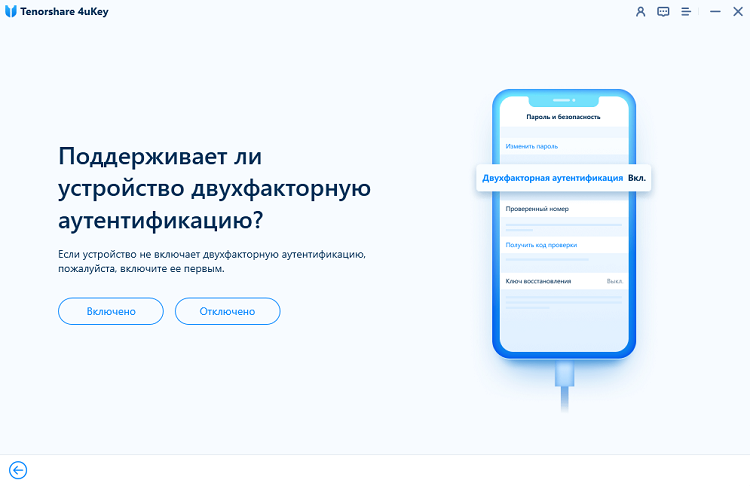 Этот код входа в основном работает как второй пароль. Чтобы отключить эту функцию, вам нужно сделать следующее:
Этот код входа в основном работает как второй пароль. Чтобы отключить эту функцию, вам нужно сделать следующее:
- Запустите Snapchat на своем iPhone.
- Выберите изображение своего профиля в верхнем левом углу экрана.
- Перейдите к разделу “Настройки” значок в правом верхнем углу страницы вашего профиля.
- Найдите раздел “Двухфакторная аутентификация” в списке параметров.
- Отключите выбранный метод безопасности – “SMS-подтверждение” или “Приложение для аутентификации”
- Нажмите “Хорошо” в сообщении подтверждения.
Теперь вы успешно отключили двухфакторную аутентификацию в Snapchat.
Как отключить двухфакторную аутентификацию в Instagram на iPhone
В Instagram функция двухфакторной аутентификации отправляет текстовое сообщение на ваш телефон, когда вы хотите войти в свою учетную запись. Кроме того, вы можете получить код подтверждения через приложение для аутентификации или WhatsApp.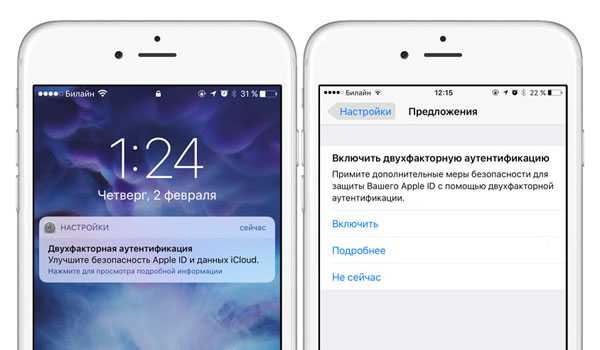 Конечно, Instagram дает вам возможность отключить эту функцию. Вот как это делается:
Конечно, Instagram дает вам возможность отключить эту функцию. Вот как это делается:
- Откройте приложение на iPhone.
- Перейдите в свой профиль и выберите значок меню в правом верхнем углу.
- Нажмите “Настройки” из меню.
- Перейдите к разделу “Безопасность” option.
- Выберите “Двухфакторная аутентификация”
- В разделе “Управление текстовыми сообщениями” переключите синий переключатель.
Это автоматически отключит функцию двухфакторной аутентификации. Другими словами, вы сможете получить доступ к своей учетной записи Instagram без необходимости каждый раз вводить код подтверждения.
Как отключить двухфакторную аутентификацию в приложении Facebook на iPhone
Facebook — еще одно приложение, которое позволяет вам использовать двухфакторную аутентификацию при входе в свою учетную запись. Когда вы включаете эту функцию, вы можете выбрать один из трех методов безопасности: приложение для аутентификации (например, Google Authenticator), текстовое сообщение или ключ безопасности.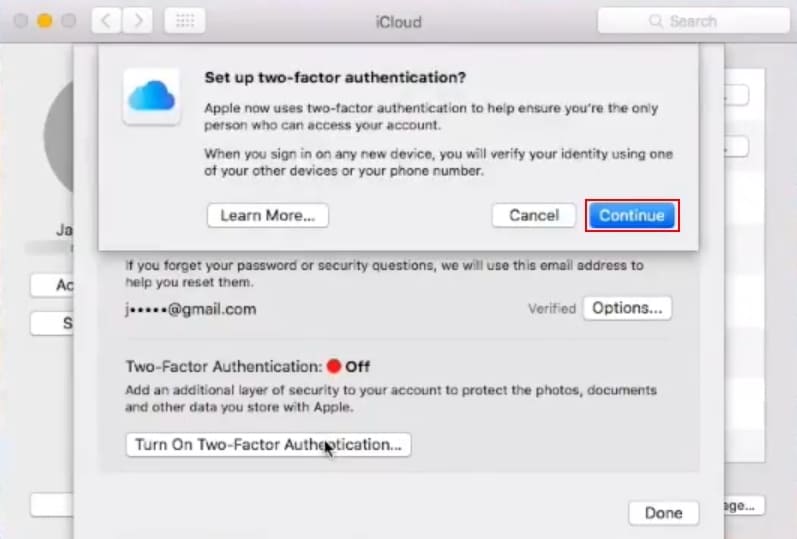 Если вам интересно, как отключить эту функцию, выполните следующие действия:
Если вам интересно, как отключить эту функцию, выполните следующие действия:
- Запустите приложение Facebook на своем iPhone.
- Нажмите значок меню в правом нижнем углу экрана.
- Перейдите в раздел “Настройки & Конфиденциальность” и перейдите на вкладку “Настройки”
- Выберите &ldquo ;Пароль и безопасность.”
- Под “Двухфакторный аутентификация” перейдите в раздел “Использовать двухфакторную аутентификацию” вкладка
- Нажмите на кнопку “Выключить” button.
Это все, что нужно сделать. Если вы передумаете, у вас есть возможность вернуться к “Двухфакторной аутентификации” вкладку , чтобы снова включить эту функцию.
Управление параметрами безопасности iPhone
Функция двухфакторной аутентификации — это полезный инструмент безопасности, который позволяет защитить ваши учетные записи. Однако его можно отключить, если он вам больше не нужен или не нужен. Хотя такие приложения, как Snapchat, Instagram и Facebook, позволяют вам отключить эту функцию в любое время, у вас есть только две недели, чтобы сделать это для вашей учетной записи Apple ID.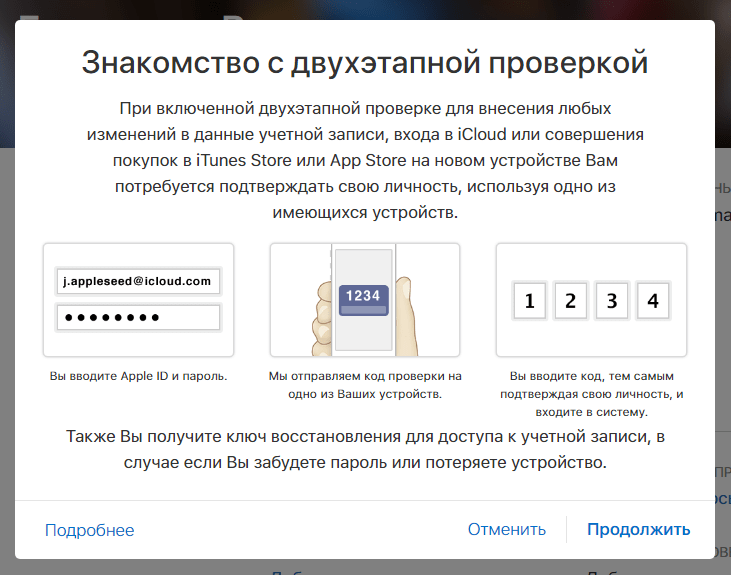
Отключали ли вы когда-нибудь двухфакторную аутентификацию на ваш iPhone раньше? Вы отключили его для своей учетной записи Apple ID или приложения? Дайте нам знать в разделе комментариев ниже.
Как включить и отключить двухфакторную аутентификацию на iPhone (Apple ID)
Skip to content
Дмитрий Хмуров
В последнее время участились случаи кражи Apple ID с целью вымогательства у пользователей денег для разблокировки Apple устройств. Все это происходит из-за невнимательности пользователей, они устанавливают простые пароли на свои аккаунты и пользуются общими аккаунтам для получения якобы бесплатных приложений.
Не смотря на то, что к вашему аккаунту не привязана карта VISA, MasterCard это еще не значит, что вам нечего терять.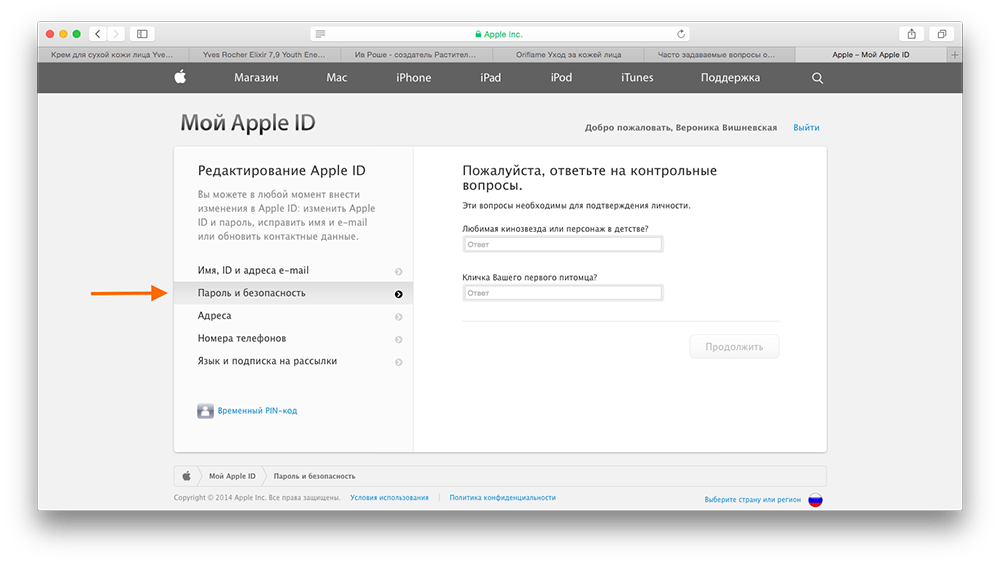 С iOS 7 стала доступна функция Найти iPhone, которая помогает пользователю определить где находится iOS-устройство на карте, и в случае потери iPhone, iPad заблокировать его или удалить с него все данные.
С iOS 7 стала доступна функция Найти iPhone, которая помогает пользователю определить где находится iOS-устройство на карте, и в случае потери iPhone, iPad заблокировать его или удалить с него все данные.
Все это осуществляется через веб-интерфейс сервиса icloud.com через обычный браузер, с помощью которого в несколько кликов можно заблокировать любое устройство привязанное к вашему iCloud аккаунту. Дальнейшая разблокировка этого устройства возможна только при вводе вашего пароля и если пароль был забыт/утерян или сменен злоумышленником, то только при отправке чека о покупке в службу поддержки Apple.
В противном случае ваш iPhone, iPad превращается в кирпич. Проще говоря если вы потеряете почту на которую зарегистрирован ваш iPhone или аккаунт Apple ID, то злоумышленник спокойно поменяет там все пароли и заблокирует устройство. А на своем телефоне вы увидите такое сообщение:
Заблокированные устройства iPhone и iPad
И даже если вы заплатите злоумышленникам, они ничего вам не вышлют.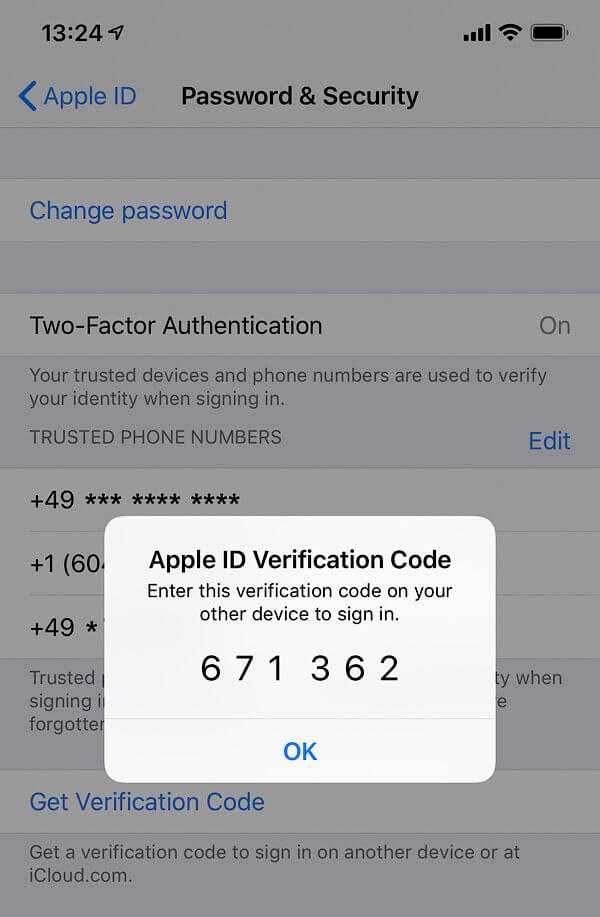
Для того чтобы обезопасить свой аккаунт Apple ID от кражи, нужно соблюдать элементарные правила безопасности. Не использовать простые пароли типа: 123456, qwerty. Пароли нужно разбавлять символами, например “!”№;%:?*()_+” и т.п. Устанавливайте ответы на секретные вопросы в личном кабинете.
Также с недавнего времени у Apple появилась возможность включения двухфакторной аутентификации. Двухуровневая аутентификация является самым надежным способом уберечь Apple ID от кражи. Для совершения каких-либо изменений в личном кабинете Apple ID вам необходимо будет ввести уникальный код, который высылается на ваш личный номер мобильного телефона, заранее привязанный к аккаунту. Таким образом никто не сменит пароль или электронную почту на вашем аккаунте не имея ваш мобильный телефон.
Для начала вам необходимо войти в управление Apple ID по ссылке https://appleid.apple.com/
Затем пройдите во вкладку пароль и безопасность. Если ранее вы не устанавливали секретные вопросы, то вы сразу попадете в настройки, если же у вас уже установлены секретные вопросы ответьте на них.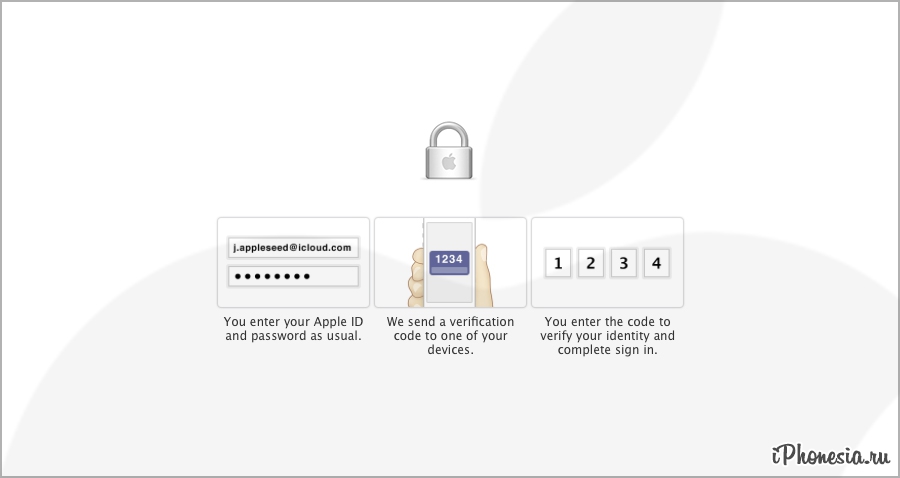 И в разделе двухэтапная проверка нажмите приступить.
И в разделе двухэтапная проверка нажмите приступить.
Ознакомившись с информацией на всех этапах, нажимайте продолжить.
На следующем этапе добавьте номер своего мобильного телефона
После добавления номера телефона на него будет выслан код, который должен придти в течение 1 минуты.
Когда подтвердите свой номер телефона вы окажитесь на следующем шаге. Здесь вы увидите ранее зарегистрированные в Apple ID устройства. Подтвердите их, в устройствах должны быть включена функция “Найти мой…” и они должны быть подключены к интернету.
На экране устройства высветится код
Далее появится ваш ключ восстановления, который нужно распечатать и положить в укромное место, например в коробку из под устройства. С помощью этого ключа вы сможете восстановить ваш аккаунт если потеряете сим-карту. На следующем шаге подтвердите, то что вы получили код введите его же. Подтвердите информацию о том что вы ознакомились с условиями и на этом настройка закончилась.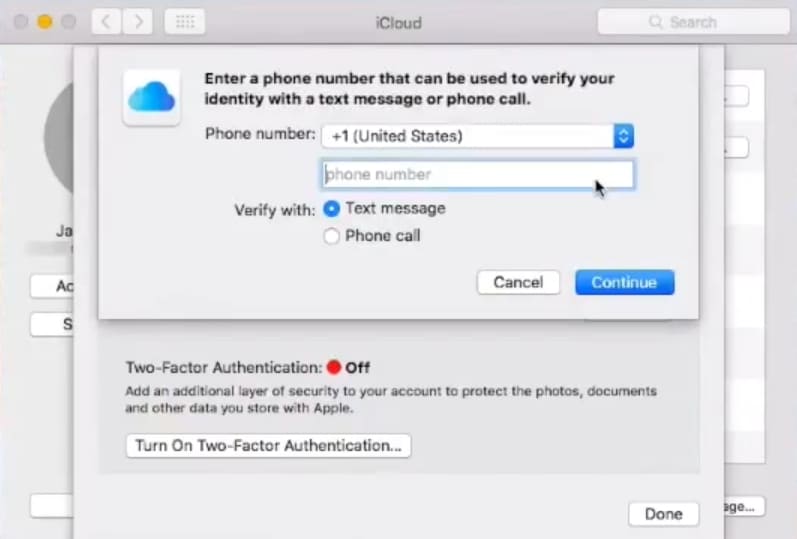
Теперь при входе в управление Apple ID или iCloud, вам нужно будет вводить код, который будет приходить на ваше устройство в виде СМС или в виде всплывающего окна на iOS как это было в предыдущем изображении.
Оцените пост
[всего: 0 рейтинг: 0]
Apple IDiOS
Отключить двухфакторную аутентификацию для Apple ID
минут на чтение
Двухфакторная аутентификация помогает повысить безопасность вашей учетной записи в Интернете. Однако многие пользователи спрашивают, как отключить двухфакторную аутентификацию в iCloud. В этой статье мы объясним, как отключить двухфакторную аутентификацию для Apple ID или как ее настроить, если вы хотите добавить дополнительный уровень защиты своей учетной записи.
Содержимое:
- Что такое 2FA (двухфакторная аутентификация)
- Ключевые различия между двухфакторной аутентификацией и двухэтапной аутентификацией
- Как включить двухфакторную аутентификацию для Apple ID
- Как отключить двухфакторную аутентификацию для Apple ID
- 5.
 Как перейти с двухэтапной аутентификации на двухфакторную аутентификацию
Как перейти с двухэтапной аутентификации на двухфакторную аутентификацию
Что такое 2FA (двухфакторная аутентификация)
Двухфакторная аутентификация (также известная как 2FA или двухфакторная аутентификация) — это дополнительный уровень защиты, который требует ввода дополнительной информации, обычно доставляемой вам в виде текстового сообщения через SMS или приложение. Это также может быть ваш PIN-код, отпечаток пальца, последние цифры вашей кредитной карты, распознавание голоса или другие методы проверки личности.
Такой дополнительный процесс проверки защищает вас от киберпреступников, взламывающих ваши учетные записи, и, что более важно, предотвращает кражу личных данных. Поскольку простые пароли настолько распространены, такой превентивный метод имеет решающее значение для безопасности пользователей. И даже если у вас есть надежный пароль, вы все равно рискуете быть украденной информации вашей учетной записи. Понятно, что установка и запуск двухфакторной аутентификации было бы отличным решением для обеспечения безопасности ваших данных.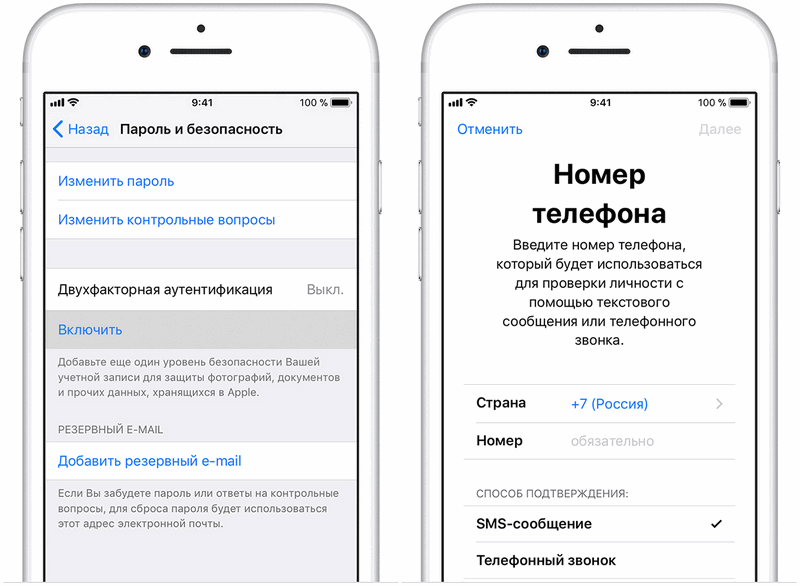
Наконечник №1 – Удвойте безопасность и конфиденциальность с VPN-клиентом для Mac
Если вы хотите защитить свои данные от хакеров, используйте VPN-клиент для Mac. С VPN-клиентом вы получаете максимальную безопасность, когда находитесь в сети. Это позволяет вам повысить безопасность вашего веб-сеанса, передаваемых данных, финансовых транзакций и личной информации, где бы вы ни находились.
Ключевые различия между двухфакторной аутентификацией и двухэтапной аутентификацией
Для сравнения, двухфакторная аутентификация представляет собой гораздо более сложный и надежный процесс проверки, чем двухэтапная аутентификация, поскольку для этого требуется больше, чем просто классический проверочный код. быть представлен. В то время как для двухэтапной проверки требуется только ваш пароль и текстовый код, двухфакторная аутентификация дает вам больше возможностей для обработки кодов подтверждения, например, через устройства, которые вы установили как доверенные. Двухфакторная аутентификация уже синхронизирована со всеми веб-сайтами Apple и продуктами macOS, такими как iPhone, iPad, Apple TV, Apple Watch и другими.
Двухфакторная аутентификация уже синхронизирована со всеми веб-сайтами Apple и продуктами macOS, такими как iPhone, iPad, Apple TV, Apple Watch и другими.
Еще одно различие между ними заключается в том, что хотя двухэтапную аутентификацию можно включать и выключать, для двухфакторной аутентификации это не так. Как только вы включите 2FA, она станет обязательной функцией в последних версиях macOS и iOS.
Как включить двухфакторную аутентификацию
При использовании двухфакторной аутентификации Apple ее включение означает, что доступ к вашим учетным записям возможен только через устройства, которые уже прошли аутентификацию. И если вы когда-нибудь решите добавить еще одно доверенное устройство, вам нужно будет подтвердить его, предоставив пароль к своей учетной записи и 6-значный код, который появится на одном из ранее аутентифицированных устройств. Стоит отметить, что до тех пор, пока вы не выйдете из своей учетной записи или не смените браузер, вам не придется повторять ту же процедуру входа в свою учетную запись — отпечаток вашего устройства, файлы cookie и кеш будут автоматически запоминаться и распознаваться каждый раз, когда вы войти.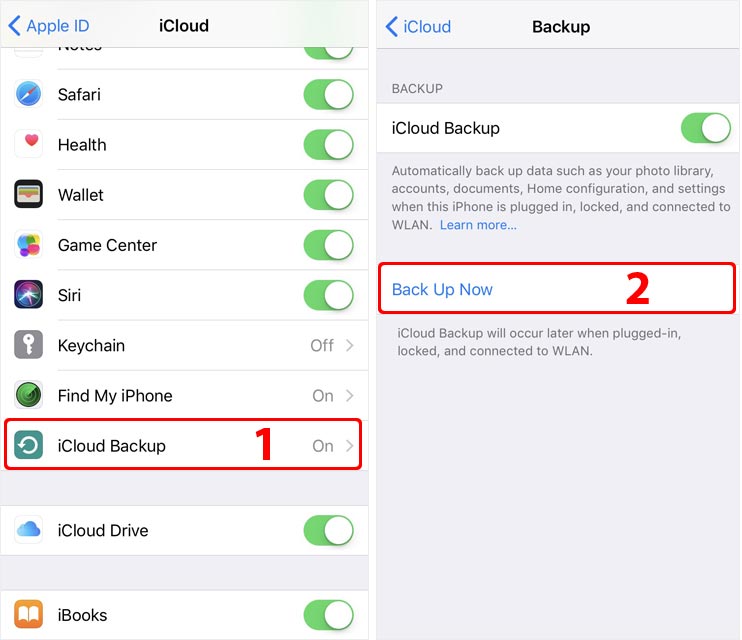
Наличие номера телефона, к которому вы всегда можете получить доступ, имеет решающее значение, когда речь идет о двухфакторной аутентификации. Это связано с тем, что код подтверждения будет отправлен непосредственно на ваш номер в виде текстового сообщения. Для начала следуйте скриншотам ниже:
- Перейдите в «Системные настройки» → «iCloud» → «Сведения об учетной записи».
- Перейдите на вкладку «Безопасность» и нажмите «Включить двухфакторную аутентификацию…»
- Просто подтвердите процедуру, нажав «Настроить», и следуйте инструкциям, чтобы завершить изменение.
- Для настройки аутентификации потребуется ввести номер телефона, на который можно будет получать коды подтверждения. Введите свой номер телефона и нажмите Продолжить.
- Когда вы получите код подтверждения, введите его в соответствующие столбцы и вуаля, у вас включена двухфакторная аутентификация.
Как уже было сказано ранее, настройка двухфакторной аутентификации занимает всего пару минут и вам нужно сделать это всего один раз. После завершения вы можете быть уверены, что ваше устройство более безопасно.
После завершения вы можете быть уверены, что ваше устройство более безопасно.
Как отключить двухфакторную аутентификацию
Большинство пользователей сталкиваются с одной и той же проблемой — они не могут отключить двухфакторную аутентификацию в Apple, потому что она не позволяет им это сделать. К сожалению, как упоминалось ранее, двухфакторная аутентификация теперь является обязательной функцией в последних версиях как macOS, так и iOS. Это означает, что нет возможности отключить двухфакторную аутентификацию после ее включения. Однако, если вы все еще используете более старую версию на одном из своих устройств, просто выполните следующие действия:
- Запустите веб-сайт appleid.apple.com и войдите в систему, используя свой Apple ID.
- Перейдите в раздел «Безопасность» в настройках своей учетной записи и выберите «Изменить». Там, где он показывает раздел «Двухфакторная аутентификация», щелкните его и установите для него значение «ВЫКЛ».

- Подтвердите изменение, нажав «Выключить двухфакторную аутентификацию».
- Вместо использования кодов подтверждения назначьте новые контрольные вопросы для своего Apple ID.
После того, как вы выполнили инструкции Apple, все готово — двухфакторная аутентификация успешно отключена.
Как переключиться с двухэтапной аутентификации на двухфакторную аутентификацию
Двухэтапная аутентификация — это классический процесс проверки, который все еще используют некоторые пользователи, поскольку они не подписались на двухфакторную аутентификацию. Чтобы переключиться на более новый процесс двухфакторной проверки, вам необходимо отключить существующий режим проверки подлинности. Просто выполните действия, указанные ниже:
- В своей учетной записи Apple ID проверьте, включен ли уже процесс проверки.
- Если это так, просто выключите его, чтобы переключиться. Подтвердите шаг.
- Подтвердить изменение; вам также нужно будет создать вопросы безопасности для вашей учетной записи.

- После настройки контрольных вопросов и отключения двухэтапной аутентификации вы можете просто включить двухфакторную аутентификацию, как показано в предыдущих инструкциях.
Заключение
Хотя многие пользователи заявляют, что функция обязательной двухфакторной аутентификации неудобна для пользователя, она по-прежнему считается одним из наиболее эффективных методов предотвращения угроз, используемых против киберпреступников, вирусов, вредоносных программ и троянов, которые заражают устройств ежедневно. Также мы рекомендуем использовать VPN-клиент для Mac для защиты ваших личных данных от хакеров.
Скачать бесплатно
Другие статьи о безопасности Mac
iphone — Можно ли отключить двухфакторную аутентификацию для Apple ID?
спросил
Изменено
4 года назад
Просмотрено
33 тысячи раз
Можно ли отключить двухфакторную аутентификацию для Apple ID?
К этому Apple ID привязано более одного устройства, и я знаю пароль и контрольные вопросы.
- iphone
- icloud
- apple-id
1
Чтобы отключить двухфакторную аутентификацию:
Посетите веб-сайт «Управление Apple ID» на своем компьютере.
Войдите в систему, используя комбинацию AppleID/пароль, и при появлении запроса укажите сгенерированный код двухфакторной аутентификации.
На экране управления учетной записью перейдите к разделу Безопасность и нажмите Редактировать .
- Нажмите Отключить двухфакторную аутентификацию .
- Нажмите кнопку Отключить двухфакторную аутентификацию для подтверждения.
Примечание: Если вы устали вводить код двухфакторной аутентификации каждый раз, когда вам нужно войти в систему через веб-браузер, есть возможность добавить часто используемый браузер и компьютер в качестве доверенного браузера/компьютера, и вы больше не нужно будет вводить код двухфакторной аутентификации.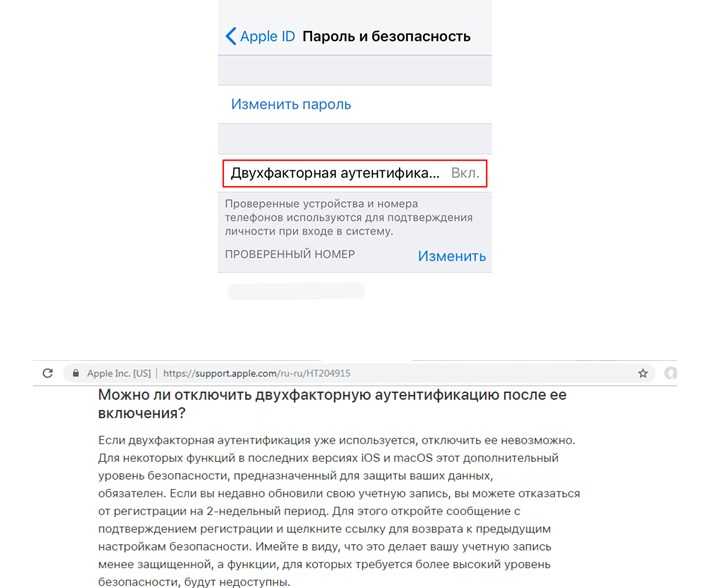
Для получения самой последней технической информации и инструкций рекомендуется обратиться к документу службы поддержки Apple «Двухфакторная аутентификация для Apple ID».
2
Вы больше не сможете отключить двухфакторную аутентификацию по истечении двух недель после включения этой функции. Ранее это было ограничено учетными записями, созданными в iOS 10.3 или macOS Sierra 10.12.4 и более поздних версиях.
Технические подробности о двухфакторной аутентификации см. в документе службы поддержки Apple «Двухфакторная аутентификация для Apple ID».
Можно ли отключить двухфакторную аутентификацию после того, как я ее включил?
Если вы уже используете двухфакторную аутентификацию, вы больше не можете ее отключить. Для некоторых функций последних версий iOS и macOS требуется дополнительный уровень безопасности, предназначенный для защиты вашей информации. Однако, если вы недавно обновили свою учетную запись, вы можете отменить регистрацию в течение двух недель.

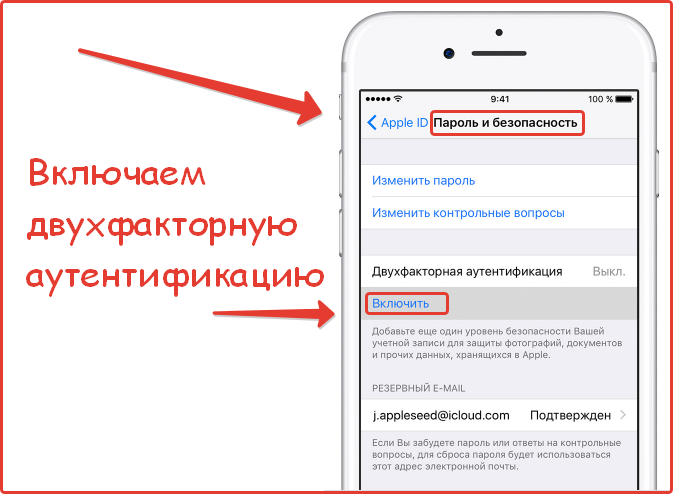
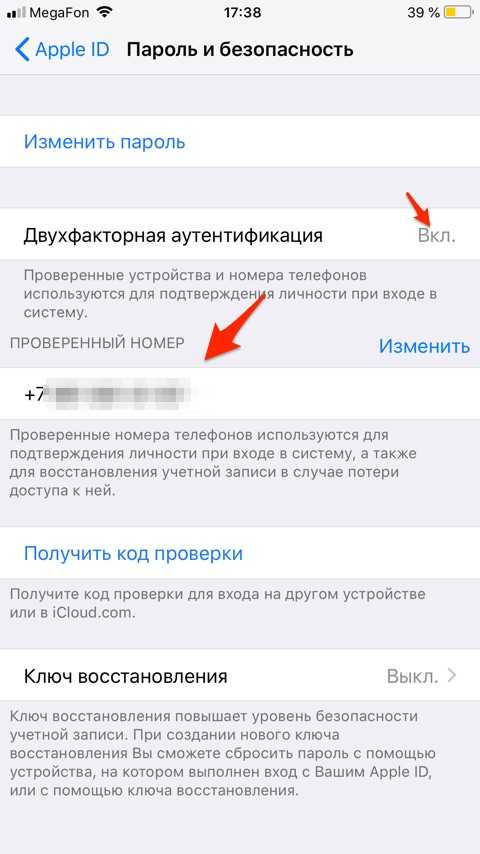
 Как перейти с двухэтапной аутентификации на двухфакторную аутентификацию
Как перейти с двухэтапной аутентификации на двухфакторную аутентификацию